如何清除历史记录,小编教你如何删除浏览器历史记录
- 分类:Win7 教程 回答于: 2018年02月07日 16:00:36
经常在电脑上网,会在电脑的浏览器上留下大量的历史记录,这些都是个人的隐私,如果不想被别人看到自己曾经浏览过什么网页,该怎么办?可以把“历史浏览记录”给清除掉,怎么操作呢?为此,小编就给大家带来了删除浏览器历史记录的操作了。
有很多时候,大家使用网吧的电脑的浏览器浏览一些网页后不希望别人看到,想要删除,或者是一些历史记录太多,自己查找一些网页并不方便,为了不让有心人士看到,就想要删除浏览器历史记录,怎么操作?下面,小编就来教大家删除浏览器历史记录的操作了。
如何删除浏览器历史记录
注:以IE浏览器为例,其它的浏览器都差不多!
打开IE浏览器,点击“设置”后,弹出如下图所示的菜单项选择“Internet选项”
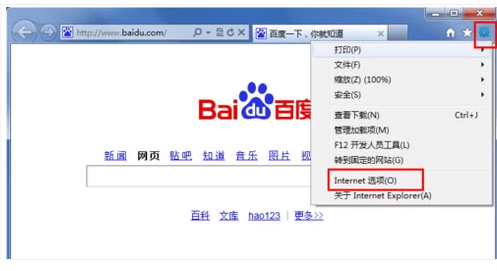
删除记录图-1
点击“Internet选项”后,就打开如下图所示的“Internet选项”设置对话框,中间用红色方框标注的就是我们要设置的对象。
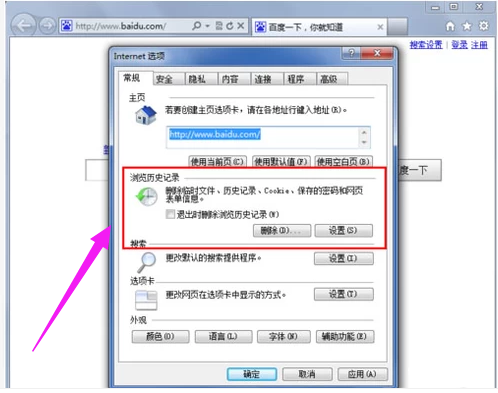
历史记录图-2
点击对话框中部的“删除”按钮
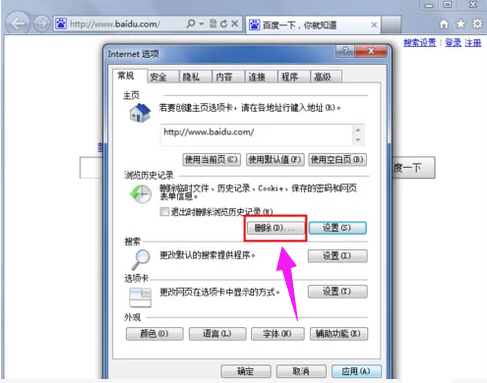
删除记录图-3
点击删除按钮后,就打开如下图所示的删除项目对话框,按照如下图的设置进行设在,去掉第一个勾选,然后勾选下面其它所有项,最后点击右下角的“确定”按钮,这样IE就开始删除浏览记录了,
若是很久没有删除IE浏览器的历史记录,那么时间可能会久一点,另外在删除IE浏览器记录时,最好关闭其它打开的IE浏览器网页,这样就可以确保删除“干净”。
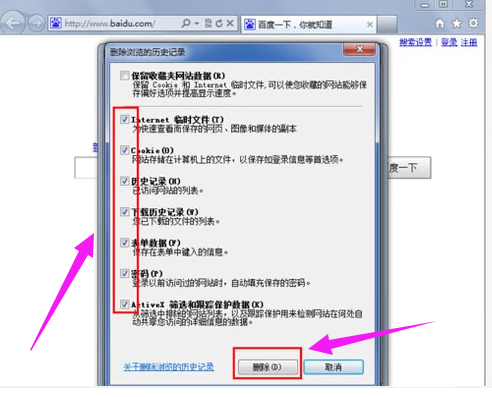
历史记录图-4
在“Internet选项”的中部点击“设置”按钮,可以将要使用的磁盘空间设置小一些,然后最下面的网页保存在历史记录中的天数改小,或者改为0,这样就可以不让IE浏览器保存历史记录了。
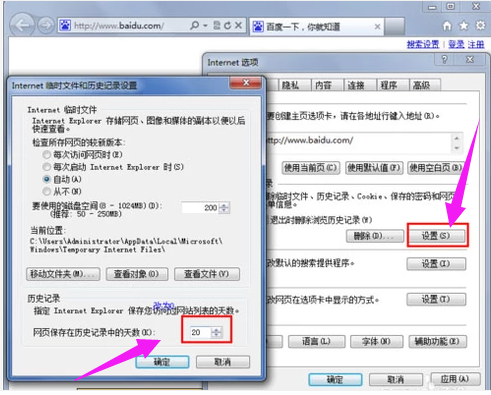
浏览器图-5
另外在“Internet选项”界面勾选“退出时删除浏览历史记录”,这样在我们关闭IE浏览器时就会自动帮我们删除历史浏览记录,不用我们手动去删除了从而减少我们的工作,也避免在忙碌的时候忘记删除浏览记录。
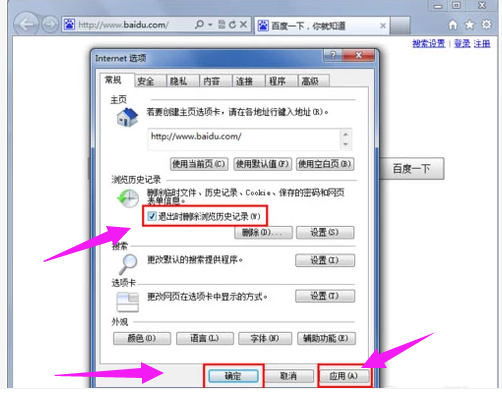
浏览器图-6
以上就是删除浏览器历史记录的操作了。
 有用
26
有用
26


 小白系统
小白系统


 1000
1000 1000
1000 1000
1000 1000
1000 1000
1000 1000
1000 1000
1000 1000
1000 1000
1000 1000
1000猜您喜欢
- 如何安装电脑系统win72022/05/28
- 磁盘被写保护怎么解除,小编教你怎么解..2018/06/19
- 我的文档在哪,小编教你win7“我的文档..2018/07/28
- win7系统该内存不能为read怎么办的解..2022/01/07
- 小白一键重装系统如何下载安装win7..2023/02/07
- 雨林木风官网win7纯净版下载..2022/10/15
相关推荐
- 一键删除空间说说,小编教你QQ空间说说..2018/03/31
- 笔记本硬件,小编教你笔记本硬件检测工..2018/02/27
- win7系统还原重置操作方法教程..2021/03/06
- win7安全模式修复系统的操作方法..2021/04/23
- win7纯净版32位安装教程2017/07/04
- 电脑系统如何重装windows72023/02/24

















